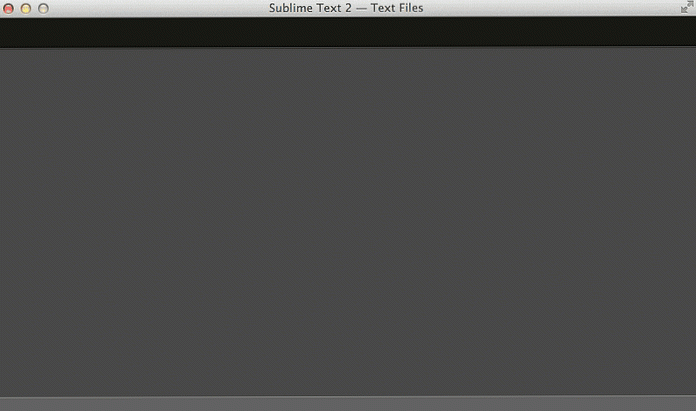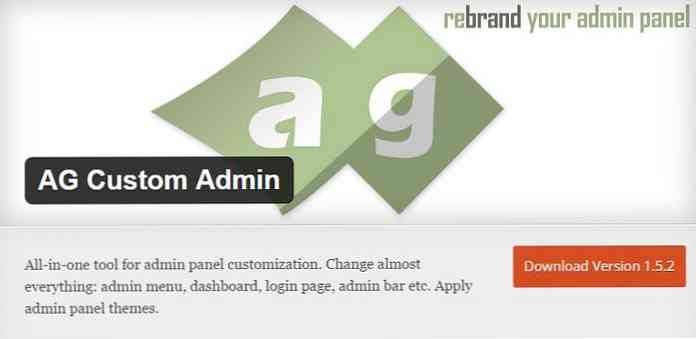10 Szublimált szövegcsomagok a Frontend Developers számára
A Sublime Text az egyik leghatékonyabb kódszerkesztő néhány csodálatos funkcióval, és még hatékonyabb is lehet a telepítéskor Dugó vagy csomagok. Ezek a bővítmények extra funkciókat adnak a Sublime szöveghez. És ma sok plugin létezik, amelyek teljesítik a kódolási igényeket.
Jó kiterjesztés keresése igazi kihívást jelenthet; egyes bővítményeket a fejlesztők teljesen elvetettek, míg mások nem kompatibilisek a Sublime szöveggel 3, a legújabb verzióval (az írás idején).
Ha frontend fejlesztő vagy, akkor néhány bővítményt kézhez vettünk és összeállítottuk az Ön számára ebben a cikkben. Ezek 10 Szublimális szövegcsomagok A frontend fejlesztőknek meg kell próbálniuk.
További információ a Hongkiat.com oldalon:
- 18 lényeges bővítmény, hogy többet kapjon a SublimeText-ből
- [Hogyan] Munka a kódrészletekkel a Szublimális szövegben
- [Hogyan] Frissítés módosítása a böngészőben a Sublime szöveggel
- [Hogyan] A kódhiba azonosítása a Sublime szövegben
- Egyszerű szín kiválasztása szublimált szövegben
1. AlignTab
Az AlignTab plugin a kódok összehangolásához. Van egy “Előnézet mód” amely lehetővé teszi, hogy lássuk, hogyan lesz alkalmazva az igazítás (a RegEx-jelölés alapján), mielőtt azt ténylegesen alkalmazzák. Azt is a “Táblázat mód” lehetővé teszi állítsa be a táblázatok megfelelő beállítását a Markdown formátumban, csővezetékekkel: |. Az AlignTab egy praktikus kiterjesztés a kód igazításának rendezéséhez és az olvasás megkönnyítéséhez.
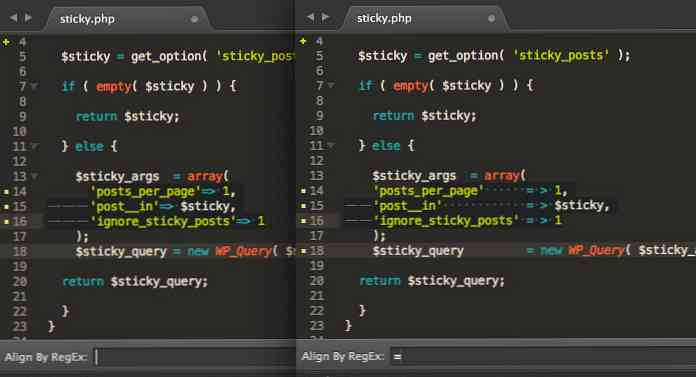
2. ColorHighlighter
A ColorHighlighter egy plugin a kiválasztott színkódokat vizuális színnel mutatja. Ha kiválasztja “#fff” megmutatja a fehér színt. A ColorHighlighter minden olyan CSS színformátumot támogat, mint a Hex, az RGB, a HSL, a HSV, és olyan színes kulcsszavakat tartalmaz, mint a “piros”, “zöld”, Ez azt is mutatja, hogy a LESS, Sass és Stylus változók színértéket tartalmaznak. Ez egy darab plugin, amely segít abban, hogy intuitívabb legyen a színekkel végzett munka során.
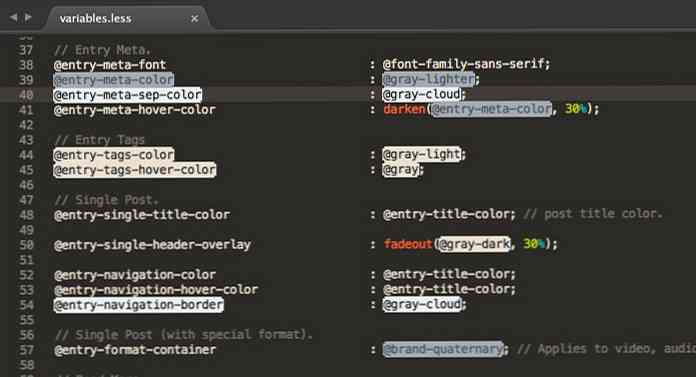
3. MultiEditUtils
A MultiEditUtils bővítmény javítja a beépített SublimeText alkalmazást “multi-kurzor” és “multi-kiválasztás” funkció, ami időt takarít meg hosszabb kódsorok szerkesztése. Például: egyesíthet vagy kicserélhet a kijelölt vonalak között, javíthatja a SublimeText-et is “szétválasztás” azáltal, hogy megadhatja a kijelölt sorok felosztásának jelölését. Azt hiszem, ez a plug-innek kell lennie a pro-coders telepítéséhez.
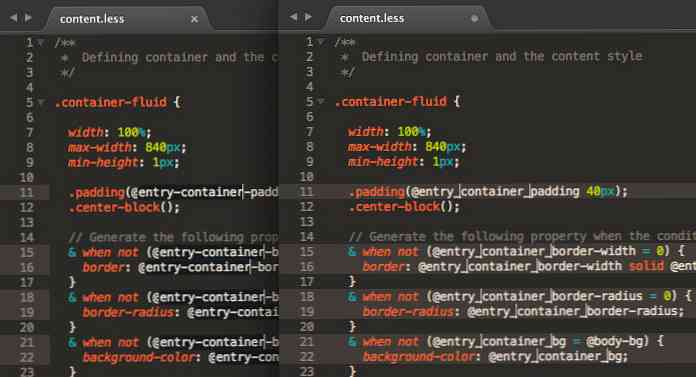
4. Git Gutter
Ha a Git-tel dolgozik, a Git Gutter egy ajánlott Sublime Text beépülő modul. GitGutter egy zászlót mutat az ereszcsatorna területén szerkesztések, kiegészítések vagy eltávolítások, amelyeket a kódon belül tettél. Ez egy hasznos kód, hogy azonnal megnézze a kódkiadás összehasonlítását az elkötelezettséggel, fióktelepével vagy a HEAD adattárral.
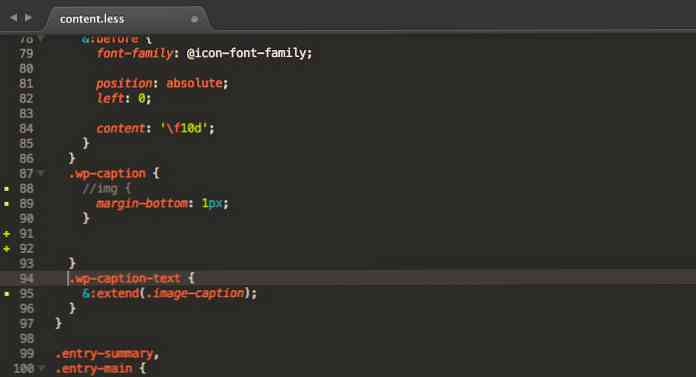
5. Modific
A Modific akkor hasznos, ha Git vagy SVN-t használ a munkájában. Csakúgy, mint a GitGutter, a Modific a kódok változását jelzi. A változások kiemelése mellett megtekintheti vagy összehasonlíthatja az aktuális kód és az utolsó elkötelezettség közötti különbséget a Ctrl + Alt + D gomb megnyomásával. az aktuális sor elkötelezett kódjának előnézete továbbá kódmódosítások visszaállítása.
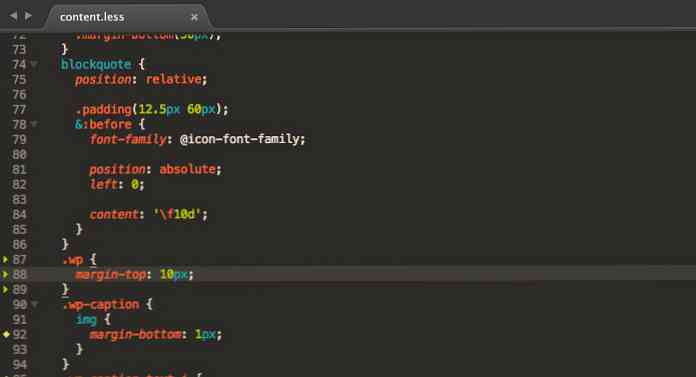
6. Inc dec érték
Az Inc Dec érték lehetővé teszi a számok egyidejű növelése vagy csökkentése, még akkor is, ha különböző sorokban vannak. A számok mellett módosíthatja a dátumok értékét és a HEX színeket is. Ha ezt a bővítményt általában használni szeretné, a kurzort közvetlenül a szám jobb oldalán helyezze el, majd nyomja meg az Alt billentyűt + ↑ a szám növeléséhez, vagy az Alt + ↓ a szám csökkentéséhez. Használhatja az egérkereket is.
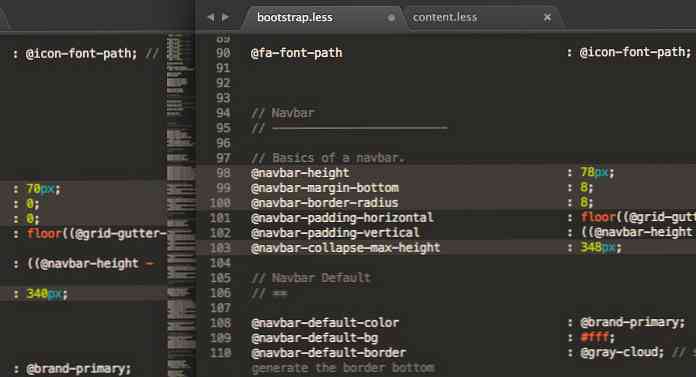
7. FileBrowser
A FileBrowser új utat kínál navigáljon a fájlok és mappák között a projektkönyvtárban. A beépülő modul telepítésekor új oldalsávban hozzáférhet a projektkönyvtárához, és navigálhat rajta anélkül, hogy a kezedet a billentyűzetről távolítaná - mint egy profi kódoló. Ahogy megszokta, ez a bővítmény fokozatosan növelheti munkafolyamatát.
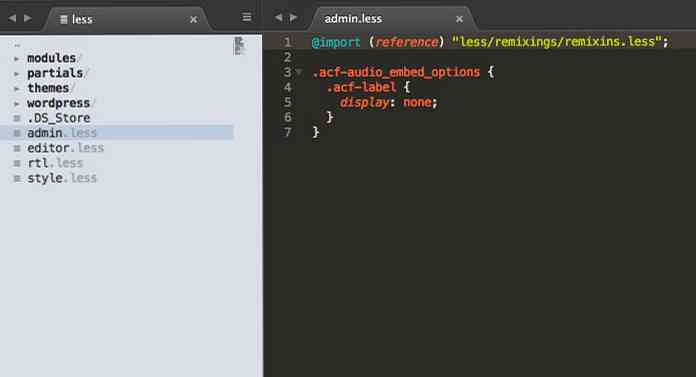
8. IconFont
Az IconFont sok népszerű ikon betűtípust tartalmaz, például FontAwesome, PaymentFont, Typicons és Github Octicons. A szokásos HTML-részletekhez hasonlóan működik a rövidítések a teljes hosszúságra kiterjednek osztályok és HTML kódok minden egyes ikonra.
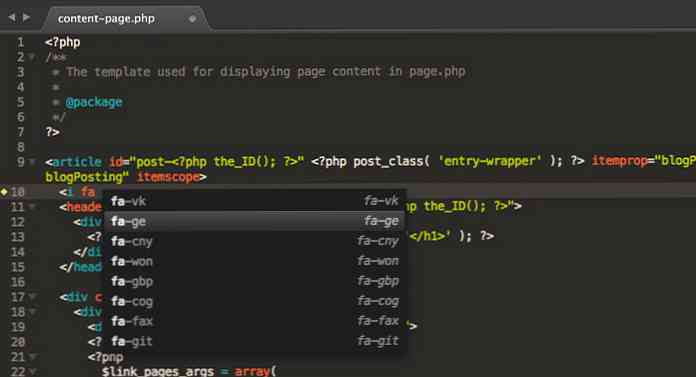
9. DistractionFreeWindow
Bár a Sublime Text beépített “Ingyenes zavarás” A funkció lehetővé teszi, hogy a gépeléskor használt kódra vagy tartalomra összpontosítson, a minimap, az oldalsáv és az összes többi lap elrejtve van. A zavaró mentesség nem jelenti azt, hogy elveszítenénk a hozzáférést ezekhez. Ez az a hely, ahol a DistractionFreeWindow jön létre, hogy nagyobb rugalmasságot nyújtson abban a tekintetben, hogy a Distraction Free Mode hogyan viselkedjen.
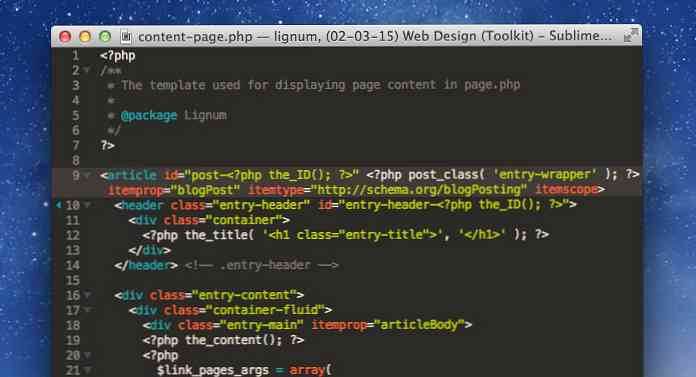
10. FilterLines
A FilterLines lehetővé teszi, hogy a dokumentumban szereplő sorokon keresztül keresse az adott sort “kulcsszó karakterlánc” vagy “RegEx jelölés”. Ez egy praktikus funkció nagy mennyiségű nyers adattal foglalkozik JSON, JavaScript Array, CVS formájában.